Endereço
Área Restrita de Pais / Conteúdos genéricos
Visão geral
O conteúdo genérico tem como principal utilidade criar artigos, documentos e informativos para serem exibidos na área restrita, preenchidos por qualquer usuário que tenha permissão de acesso e edição à área de editoração no WebAthena (Área Restrita de Pais → Conteúdos Genéricos).
Os conteúdos são classificados por tipos e, cada tipo tem seu local de exibição. Com a chegada desta nova versão dos conteúdos genéricos, é possível criar novos tipos sem necessitar da interação de um desenvolvedor, para isso, foi criado um menu “Conteúdos”. Esse menu inicialmente está bloqueado na área restrita e, para que o mesmo seja exibido, é necessário liberá-lo através do módulo Área Restrita de Pais → Menu. Dentro estarão aninhados todos os novos tipos criados no WebAthena, onde cada tipo é gerado como um submenu do menu principal “Conteúdos” e, seu nome é exatamente o nome que foi cadastrado para o tipo criado. Para exibi-los, também é necessário ajustar suas próprias permissões de acesso.
CRIANDO UM TIPO PARA CONTEÚDO GENÉRICO
Primeiramente é necessário clicar sobre o botão “Listar tipo”, depois no botão “Adicionar tipo”, ambos marcados em vermelho na imagem abaixo:

Após é necessário preencher os campos solicitados e clicar no botão “Salvar”:
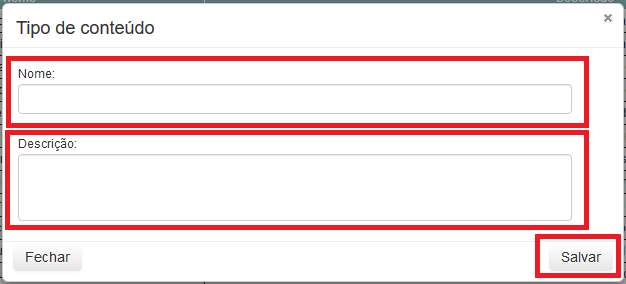
Uma mensagem de sucesso será exibida:
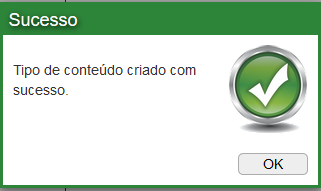
CRIANDO UM CONTEÚDO GENÉRICO
Deve-se selecionar o tipo de conteúdo desejado para criação e clicar sobre o botão “Listar” para que o botão “Adicionar conteúdo” seja exibido e, em seguida, clicar no botão “Adicionar conteúdo”:

Na nova janela que será exibida, é necessário preencher os campos solicitados e clicar sobre o botão “Salvar”:

CONTROLE DE ABRANGENCIA DE EXIBIÇÃO
Exemplo:
Utilizado para filtrar o que cada usuário de cada abrangência deve visualizar.
Imagine o
seguinte cenário: Temos um artigo nomeado como “Calendário de evento Educação Infantil”
que deve ser exibido apenas para os alunos do nível “Educação Infantil”. Nesse
caso, podemos configurar a abrangência de exibição desse artigo para ser
exibido apenas para “Educação Infantil”.
Temos também um artigo nomeado como “Calendário de evento Ensino Fundamental II e Médio” que deve ser exibido apenas para os alunos do nível “Ensino Fundamental II” e “Ensino Médio”. Nesse caso, podemos configurar a abrangência de exibição desse artigo para ser exibido para “Educação Infantil” e “Ensino Médio”.
Passo-a-passo:
Liste o conteúdo desejado e clique no botão da figura cadeado que será exibido a direita da tabela:
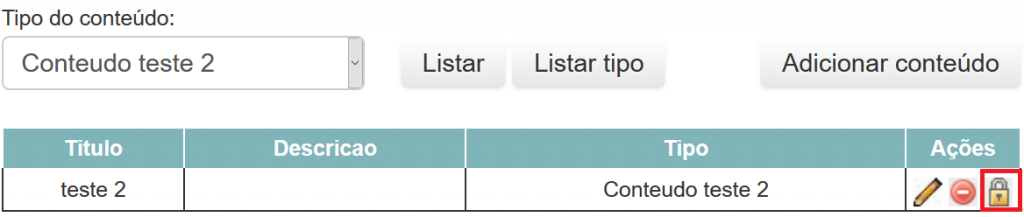
Na janela que se abrirá, selecione os filtros desejados e clique no botão adicionar, um novo registro aparecerá na tabela confirmando o sucesso da inclusão da abrangência:
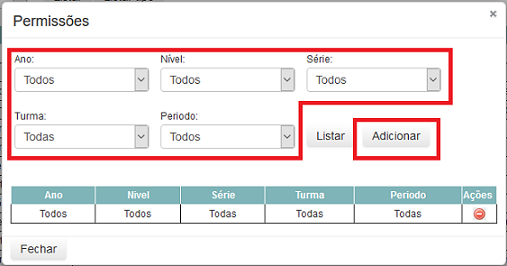
IMPORTANTE
Não esqueça de aplicar permissão ao menu do tipo do conteúdo criado, na tela de permissões de menu da área restrita.
Se estiver usando palavras mágicas em seu conteúdo, atente-se a selecionar toda a palavra para aplicar estilos (negrito, itálico, cor e etc.), desde o primeiro “#” até o último, caso contrario o autocompletar pode falhar em envios de envio de email e/ou exibições na área restrita.
Maneira INCORRETA de formatar a palavra mágica:

Maneira CORRETA de formatar a palavra mágica:

Se esse problema ocorrer, para corrigir basta apagar e inserir a palavra mágica novamente.